Если вы подключаете свое iOS-устройство к компьютеру для резервного копирования данных вместо использования iCloud, некоторые из ваших наиболее конфиденциальных данных не копируются. По соображениям безопасности по умолчанию резервная копия iTunes не включает сохраненные пароли, настройки Wi-Fi, историю веб-сайтов или данные Здоровья.
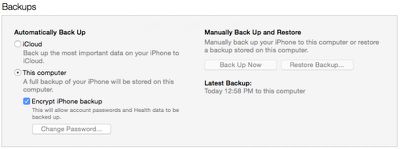
Вы можете сохранить такую информацию, как пароли и историю веб-сайтов, в резервной копии iTunes, если зашифруете ее — это опция, предлагаемая Apple. Зашифрованные резервные копии не являются опцией по умолчанию, но для тех из вас, кто хочет сохранять более полные резервные копии на свой компьютер, мы создали руководство, которое проведет вас через процесс шифрования и удаления шифрования резервных копий iTunes.
Если вы делаете резервную копию своего iOS-устройства с помощью iCloud, вам не нужно выполнять никаких действий для шифрования, так как резервные копии iCloud автоматически шифруются для вас.
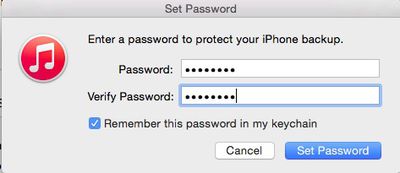
- Подключите свое iOS-устройство к компьютеру обычным способом.
- Откройте iTunes, если он не открывается автоматически при подключении устройства, и дайте устройству синхронизироваться обычным способом.
- Выберите свое устройство в iTunes. Затем нажмите «Обзор».
- В разделе «Резервные копии» установите флажок «Зашифровать резервную копию iPhone».
- Вам будет предложено создать пароль. Убедитесь, что вы его не забудете. Вы можете сохранить пароль в связке ключей.
- iTunes создаст новую полную резервную копию данных вашего устройства, а также перезапишет и зашифрует предыдущие резервные копии.
- Дождитесь завершения резервного копирования. Затем проверьте, правильно ли оно было зашифровано. Перейдите в «Настройки» на панели инструментов iTunes. Затем выберите «Устройства». Если резервная копия была зашифрована, вы увидите рядом с ней замок.
Для включения и изменения зашифрованных резервных копий требуется пароль. Если вы не можете вспомнить пароль для своей зашифрованной резервной копии, вы можете вместо этого синхронизировать свое iOS-устройство с помощью iCloud. Лучше всего использовать менеджер паролей для сохранения пароля шифрования, так как нет способа восстановить информацию или отключить шифрование, если вы забудете пароль.
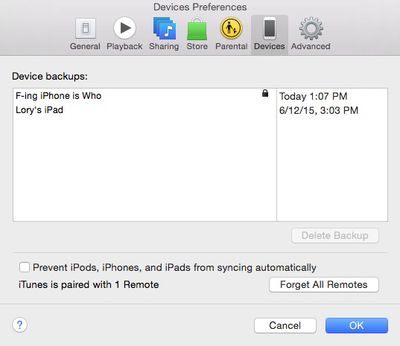
Если вы решите больше не использовать зашифрованную резервную копию, вы можете отключить ее.
- Подключите свое iOS-устройство к компьютеру и откройте iTunes.
- Выберите свое устройство из меню. Затем нажмите «Обзор».
- Снимите флажок «Зашифровать резервную копию iPhone».
- Введите пароль, который вы создали для включения зашифрованной резервной копии.
- Дождитесь завершения резервного копирования.
Теперь, когда вы знаете, как включить зашифрованные резервные копии, вы можете синхронизировать всю свою конфиденциальную информацию с iTunes, включая пароли и данные о здоровье и фитнесе.

















